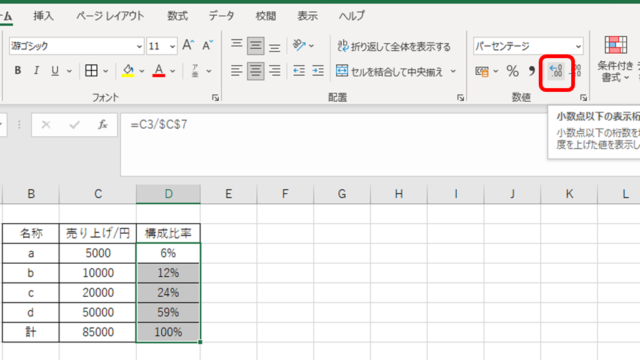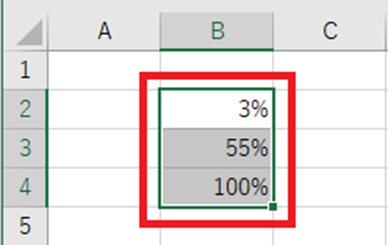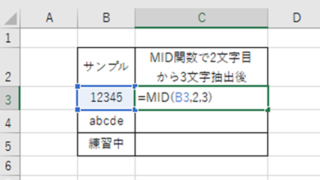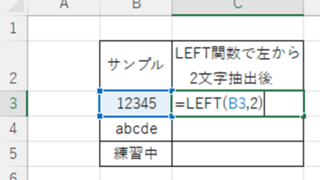この記事では「エクセルでのMONTH関数の使い方や意味・読み方」について、解説していきます。
エクセルでのMONTH関数は
「年月日などの日付データから月だけの数値を取得する」
際に使用します。
それでは、サンプルデータを用いてMONTH関数の使い方の詳細を見ていきましょう。
エクセルでのMONTH関数の意味や読み方【年月日から月のみを抽出】
それでは以下で「エクセルでのMONTH関数の意味や読み方」を確認していきます。
簡潔にいいますと 上述のよう
MONTH関数は「日付データから月だけを抽出する」
時に使用します。
月だけの集計を行いたい時などに活用するといいですね。
「MONTH」という英単語はご存知のよう「月」を意味します。そのため、エクセルにおけるMONTH関数でも「年月日から月だけを取得する」時に使うわけです。
英語のMONTHの意味と結び付けて覚えておくと忘れにくいため、おすすすめです。
MONTH関数の読み方は「マンス」です。
エクセルでのMONTH関数の構成や引数
具体的なMONTH関数の使い方として、その構成や引数を確認していきます。
MONTH関数の構成
MONTH関数は
=MONTH(対象のセル(日付型))
と入力して使用します。
エクセル上では引数にシリアル値と記載されていますが、上と同義と覚えておきましょう。もちろんシリアル値を入れてもOKです。
なお、年月日を入力したつもりでも、日付型になっていないとエラーとなる(シリアル値に変換されないため)注意しましょう。
MONTH関数の引数の意味
MONTH関数の引数の意味は、簡単な言葉に直しますと、
対象のセル(日付型):関数入力時はシリアル値と出るも、左記と同じ意味です。言葉の通り、日付が入ったセルを指定すればOKです。
MONTH関数の使い方の詳細
それでは具体例を交えてMONTH関数の使用方法を解説します。
セル参照を用いる場合
下記にサンプルデータを用い、C列に月だけの数値を表示させていきましょう。
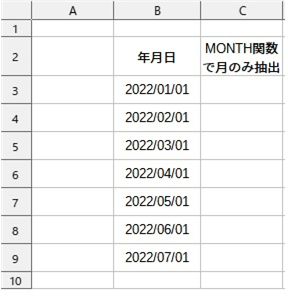
続いて、年月日から月のみを表示したいセルにに=MONTH(B3)と入れるといいいです。
MONTH関数だけでなく、文字列の部分にセル参照を用いて引数を指定する場合には、(ダブルコーテーション)を付けないようにしましょう。入れるとエラーになります(数値の場合はそのままでOK)。
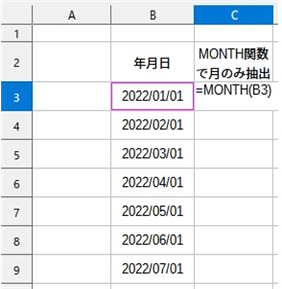
ENTERにて処理を確定させると、MONTH関数による「月だけの抽出」ができました。
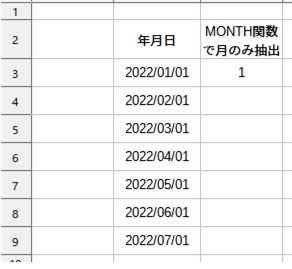
「月だけが抽出されたセル」の右下にカーソルを合わせると出る十字を、ドラッグ&ドロップにてオートフィルにかけましょう(コピーの実行)。
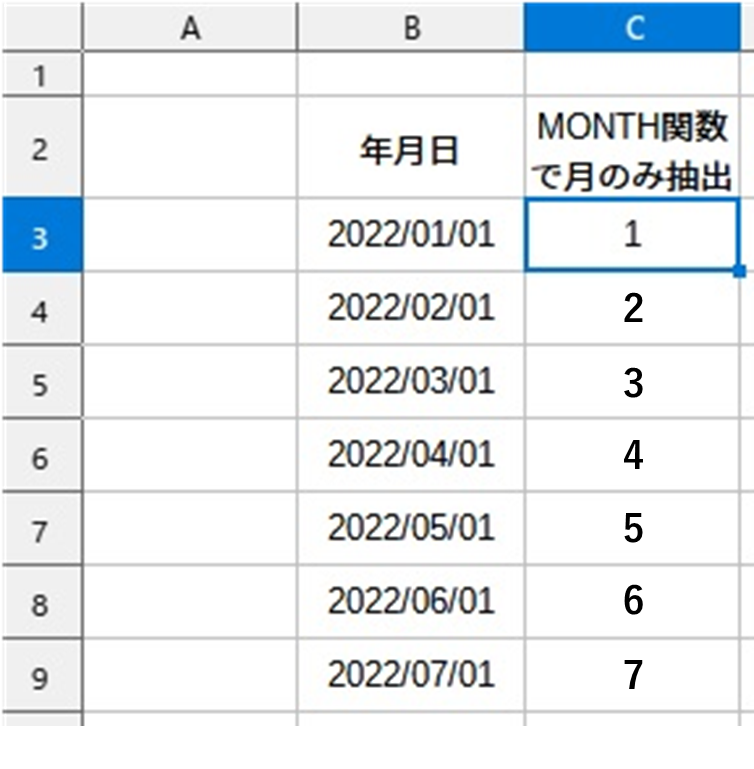
これがエクセルでのMONTH関数の基本的な使い方です。
MONTH関数にて直接入力する場合
なお以下のようにMONTH関数の引数に直接入力してもOKです。
ただ、使用場面がかなり限られてきますし、上述のようシリアル値を入れる必要があります。
「2018年6月の数値に相当するシリアル値」の1つの「43333」から月だけの数値を取り出してみます。
=MONTH(43333)と入れましょう。
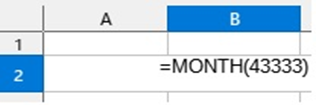
直接入力であっても、数値の場合は”(ダブルコーテーション)は必要ありません。
このように直接入力を用いてもMONTH関数を使用できるのです(8月の8が返された)
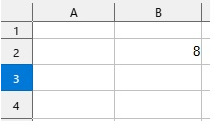
まとめ エクセルでのMONTH関数の使い方や読み方
この記事では「エクセルでのMONTH関数の使い方や意味・読み方」について解説しました。
MONTH関数はよく使用する関数の1つのため、この機会に理解しておくといいです。
エクセルでのさまざまな操作に慣れ、日々の業務に役立てていきましょう。